防伪彩码是用于产品防伪的技术手段之一,特别是在食品、药品、化妆品等行业中被广泛使用。防伪彩码一般是一串纯数字或者由数字、字母组成的序列,被印刷或者激光刻在产品包装上,消费者可以通过输入防伪彩码到防伪查询网站或者使用专门的防伪查询工具来验证产品的真伪。
今天我们要制作的防伪彩码,彩码数据共14位,其中前2位和后4位是固定不变的,中间的8位是由数字和字母组合而成的随机码,随机码在TXT文本中保存着。控制彩码颜色的颜色码也在同一个TXT文本中保存着,和随机码分成两列排列在TXT文本中。下面我们来看看中琅标签制作软件如何导入TXT文本数据制作随机色防伪彩码。
1. 打开中琅标签制作软件,根据实际纸张设置纸张尺寸和布局,纸张我们这里设置为A4纸,一张纸中设置3行4列的标签,标签的上和左页码边距分别设置为11mm和4mm,将标签尺寸勾选上,标签的宽度和高度分别设置为50mm和90mm,将标签间距勾选上,水平和垂直标签间距分别设置为1mm和2mm,然后软件会根据设置的纸张和布局参数自动计算出下和右页面边距。
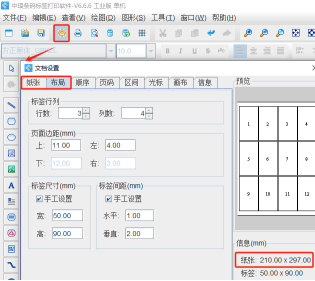
2. 将保存有随机码和颜色码的TXT文本导入到软件中,具体导入方法可以参考《关于条码打印软件数据库导入TXT时分隔符号介绍》,这里不再详述。
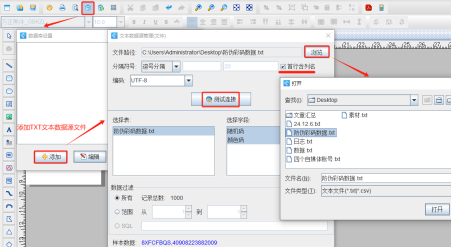
3. 制作随机色防伪彩码 a.添加彩码数据 点击软件左侧的“绘制普通文本”按钮,在白色画布上绘制一个普通文本,双击绘制的普通文本,在图形属性-数据源中点击数据对象下面的“编辑”按钮,在打开的窗口输入框中输入固定内容“26”。
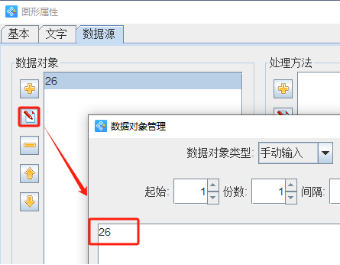
点击数据对象下面“添加”按钮,添加一个“数据库导入”类型的数据,连接就是上面导入的TXT文本,字段选择“随机码”,然后点击右侧处理方法下面的“添加”按钮,添加一个“插入”数据处理方法,插入位置设置为3,下面的输入框中键入一个回车。
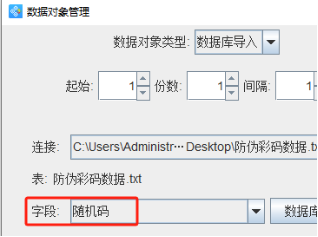
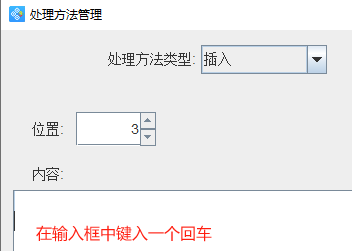
再点击数据对象下面的“添加”按钮,添加一个“手动输入”类型的数据,在打开的窗口输入框中输入固定内容“3672”。
b.添加逗号分隔符 点击数据对象下面的“添加”按钮,添加一个“手动输入”类型的数据,在打开的窗口输入框中输入“,”(英文状态下的逗号)。
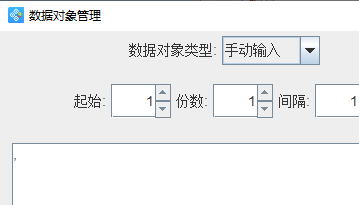
c.添加颜色码 点击数据对象下面的“添加”按钮,添加一个“数据库输入”类型的数据,字段选择“颜色码”。
d.切换到普通文本的“文字”选项卡,将“彩码”勾选上,点击后面的“颜色集”按钮,在打开的窗口中设置颜色码中每个数字代表的颜色,可以在“样本”选项卡中选择颜色,也可以在“调色板”选项卡中设置RGB、CMYK、十六进制颜色值。
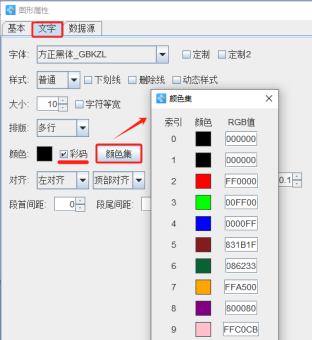
4. 制作完成之后,点击软件顶部工具栏中的“打印预览”按钮,翻页查看批量生成的随机色防伪彩码,预览无误就可以直接连接打印机打印出来,或者批量输出PDF文档、图片、TIF文档。

以上就是中琅标签制作软件中制作随机色防伪彩码的操作方法,本文我们是导入的TXT文本制作的防伪彩码,中琅标签制作软件还支持Excel表、CSV文件、MySQL、SQL Server等数据库进行批量制作。